在这里先亮一下所涉及的环境设备 阿里云服务器:
CPU&内存:2核(vCPU)2 GiB
操作系统:CentOS 8.5 64位
第一步安装docker
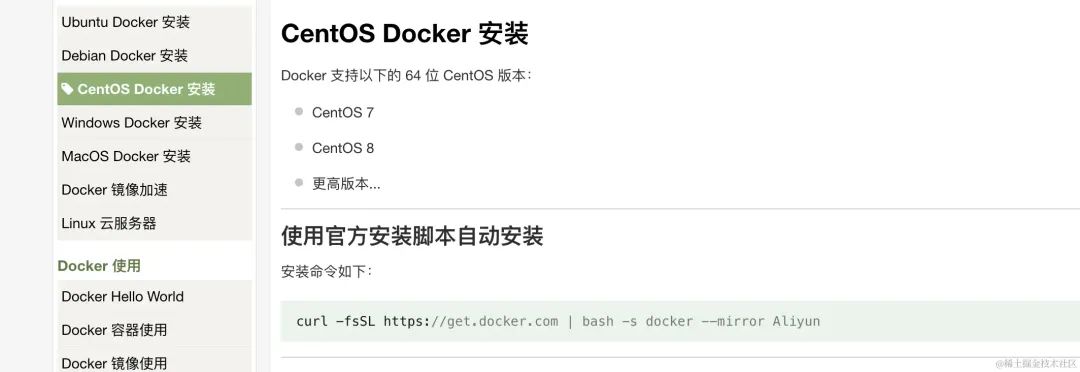
安装命令:
curl -fsSL https://get.docker.com | bash -s docker --mirror Aliyun
当出现如下命令:
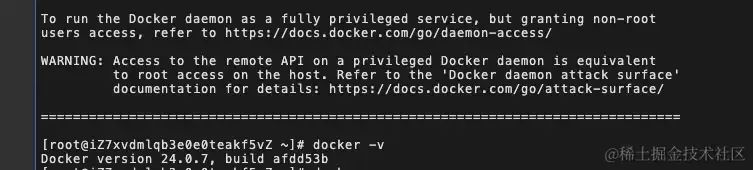
说明已经安装成功了
第二步安装docker-compose
这一步比较折腾, 按照网上的方法,使用如下命令, 即可完成下载:
curl -L https://get.daocloud.io/docker/compose/releases/download/v2.4.1/docker-compose-`uname -s`-`uname -m` > /usr/local/bin/docker-compose
但却得到如下结果:

下载失败,并且提示:Permission denied

无权限问题
有效的方法就是这两种:
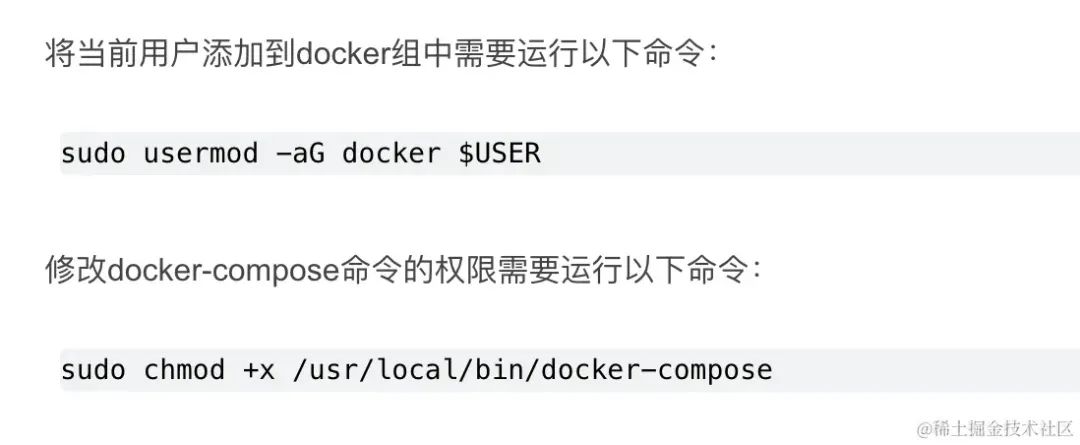
输入如下命令:
sudo usermod -aG docker $USER chmod +x /usr/local/bin/docker-compose
然后结果如下:

报出了一个新的问题
安装失败或缺失
报错:
/usr/local/bin/docker-compose: line 1: html: No such file or directory /usr/local/bin/docker-compose: line 2: syntax error near unexpected token `<' 'usr/local/bin/docker-compose: line 2: `503 Serv<a href="https://m.hqchip.com/app/1726" target="_blank"><u>ic</u></a>e Temporarily Unav<a href="https://www.elecfans.com/tags/ai/" target="_blank"><u>ai</u></a>lable
解决方法:
重新安装docker-compose,国内的有些快捷方式有些是有问题的,可能短期内能够使用,时间长了就会出现问题
尽量直接使用GitHub的,如果一次下载不成,多执行几遍就可以
命令如下:
curl -L "https://github.com/docker/compose/releases/download/1.29.2/docker-compose-$(uname -s)-$(uname -m)" -o /usr/local/bin/docker-compose
最终效果:安装成功!
检查命令:docker-compose -v
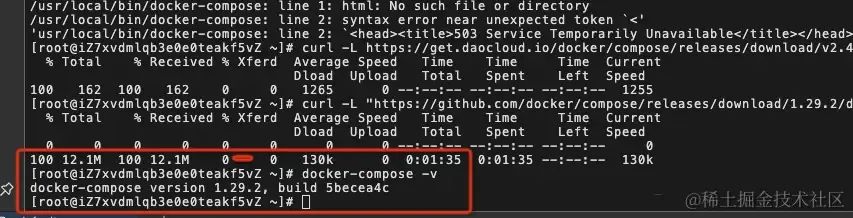
第三步安装Nginx和Jenkins
使用docker拉取nginx、jenkins镜像
docker pull nginx docker pull jenkins/jenkins
拉取完之后,查看镜像
docker images
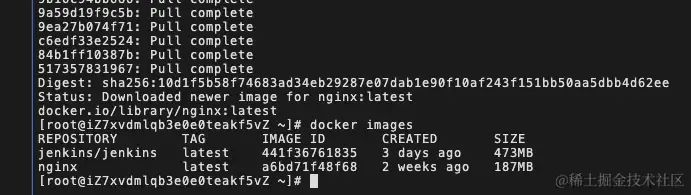
以下这部分内容是挪用《Docker + Jenkins + Nginx实现前端自动化部署》来的
创建docker的相关目录,方便维护
mkdir /docker mkdir /docker/compose mkdir /docker/jenkins_home mkdir /docker/nginx mkdir /docker/nginx/conf mkdir /docker/html mkdir /docker/html/dev mkdir /docker/html/release mkdir /docker/html/pro
创建docker-compose.yml、nginx.conf配置文件
cd /docker/compose touch docker-compose.yml cd /docker/nginx/conf touch nginx.conf
最终目录结构如下:
+ docker
+ compose
- docker-compose.yml //docker-compose配置
+ html //各环境代码目录(实际项目可能不在同一目录)
+ dev //dev环境代码目录
+ release //release环境代码目录
+ pro //pro环境代码目录
+ jenkins_home //Jenkins工程目录
+ nginx //nginx工程目录
+ conf
- nginx.conf //nginx配置
nginx.conf
user nginx; worker_processes 1; error_log /var/log/nginx/error.log warn; pid /var/run/nginx.pid; events { worker_connections 1024; } http { include /etc/nginx/mime.types; default_type application/octet-stream; log_format main '$remote_addr - $remote_user [$time_local] "$request" ' '$status $body_bytes_sent "$http_referer" ' '"$http_user_agent" "$http_x_forwarded_for"'; access_log /var/log/nginx/access.log main; sendfile on; #tcp_nopush on; keepalive_timeout 65; gzip on; #dev环境 server { #监听的端口 listen 8001; server_name localhost; #设置日志 # access_log logs/dev.access.log main; #定位到index.html location / { #linux下HTML文件夹,就是你的前端项目文件夹 root /usr/share/nginx/html/dev/dist; # root /home/html/dev/dist; #输入网址(server_name:port)后,默认的访问页面 index index.html; try_files $uri $uri/ /index.html; } } #sit环境 server { #监听的端口 listen 8002; server_name localhost; #设置日志 # access_log logs/sit.access.log main; #定位到index.html location / { #linux下HTML文件夹,就是你的前端项目文件夹 root /usr/share/nginx/html/sit/dist; # root /home/html/dev/dist; #输入网址(server_name:port)后,默认的访问页面 index index.html; try_files $uri $uri/ /index.html; } } # include /etc/nginx/conf.d }
重点:进入服务器控制台安全组配置添加三个都端口。8080:对应jenkins 8001:对应dev环境 8002:对应sit环境
docker-compose.yml
version: '3'
networks:
frontend:
external: true
services:
docker_jenkins:
user: root
restart: always
image: jenkins/jenkins:lts
container_name: jenkins
environment:
- TZ=Asia/Shanghai
- "JENKINS_OPTS=--prefix=/jenkins_home"
ports:
- 8080:8080
- 50000:50000
volumes:
- /docker/jenkins_home/:/var/jenkins_home
- /usr/local/bin/docker-compose:/usr/local/bin/docker-compose
docker_nginx_dev:
restart: always
image: nginx
container_name: nginx_dev
ports:
- 8001:8001
volumes:
- /docker/nginx/conf/nginx.conf:/etc/nginx/nginx.conf
- /docker/html:/usr/share/nginx/html
- /docker/nginx/logs:/var/log/nginx
docker_nginx_sit:
restart: always
image: nginx
container_name: nginx_sit
ports:
- 8002:8002
volumes:
- /docker/nginx/conf/nginx.conf:/etc/nginx/nginx.conf
- /docker/html:/usr/share/nginx/html
- /docker/nginx/logs:/var/log/nginx
配置说明:
docker_jenkins是一个定义的服务名称。user: root指定了 Jenkins 容器使用 root 权限。restart: always表示容器总是在退出时重启。image: jenkins/jenkins:lts指定了 Jenkins 镜像及其版本。container_name: jenkins是容器的名称。ports定义了容器内外端口的映射。volumes定义了主机文件系统路径与容器内路径的挂载关系。image: nginx指定了 Nginx 镜像。container_name: nginx_dev是容器的名称。
docker如何移除jenkins
要从Docker中删除Jenkins容器,可以按照以下步骤进行操作:
首先,使用docker ps -a命令查看所有正在运行的或已经停止的容器。确认Jenkins容器的ID或名称。
然后,使用docker stop
接下来,使用docker rm
最后,还可以通过docker images命令列出本地存储库中的所有图像,并使用docker rmi
注意事项:
在执行上述命令之前,请确保没有其他重要数据依赖于这些容器或镜像。
若要完全清理Docker系统中不再使用的对象,可以使用docker system prune命令。
第四步启动环境
先启动docker, 如果已经设置自动启动,可忽略
systemctl start docker
然后启动Jenkins、Nginx,这一步要在docker-compose.yml当前目录下,执行该命令,不然会报找不到
docker-compose up -d
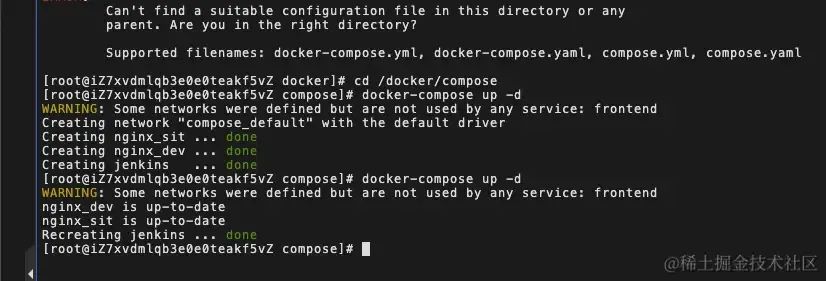
查看运行状态
docker-compose ps -a
[root@iZ7xvdmlqb3e0e0teakf5vZ ~]# cd /docker/compose [root@iZ7xvdmlqb3e0e0teakf5vZ compose]# docker-compose ps -a
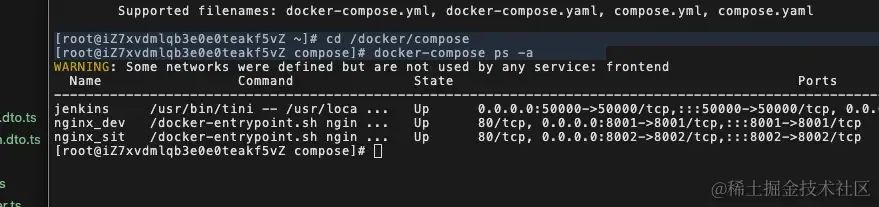
然后访问地址,即可
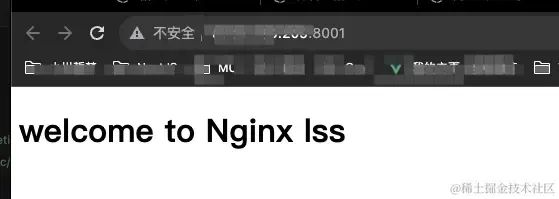
因为文章篇幅太大,所以Jenkins的配置和使用放到第二篇。欢迎关注
查看Docker容器的命令,可以使用docker ps -a命令。这将显示所有正在运行或已经停止的容器及其相关信息,包括容器ID、镜像名称、创建时间等。
如果需要获取特定容器的详细信息,可以使用docker inspect
下面是一些常用的Docker容器管理命令示例:
docker run: 创建并运行新的容器。
docker start/stop/restart: 分别启动、停止和重启指定的容器。
docker exec: 进入到正在运行中的容器内部执行命令。
docker logs: 输出容器的日志信息。
docker rm: 删除不再需要的容器。
docker images: 列出本地主机上存在的镜像。
docker pull: 从互联网上拉取最新版本的镜像。
docker push: 将自定义的镜像推送到互联网上共享。
docker build: 根据 Dockerfile 构建新的镜像。
进入服务器检查docker、docker-compose版本
[root@VM-12-6-centos ~]# docker -v Docker version 20.10.5, build 55c4c88 [root@VM-12-6-centos ~]# docker-compose -v docker-compose version 1.28.6, build 5db8d86f
设置docker开机启动
sudo systemctl enable docker sudo systemctl start docker
审核编辑:汤梓红
-
cpu
+关注
关注
68文章
10855浏览量
211592 -
服务器
+关注
关注
12文章
9123浏览量
85331 -
操作系统
+关注
关注
37文章
6803浏览量
123285 -
阿里云
+关注
关注
3文章
952浏览量
43008 -
Docker
+关注
关注
0文章
457浏览量
11847
原文标题:云部署:阿里云Docker+Jenkins构建自动化部署
文章出处:【微信号:magedu-Linux,微信公众号:马哥Linux运维】欢迎添加关注!文章转载请注明出处。
发布评论请先 登录
相关推荐
阿里云 ESS 弹性伸缩服务新功能来袭,更全面、更自动化的使用体验
如何在持续集成开发流程中使用Jenkins和Docker?
在Jenkins管理的持续集成境引入Docker来优化资源配置
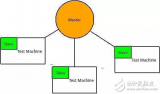
Jenkins详细安装与构建部署使用教程
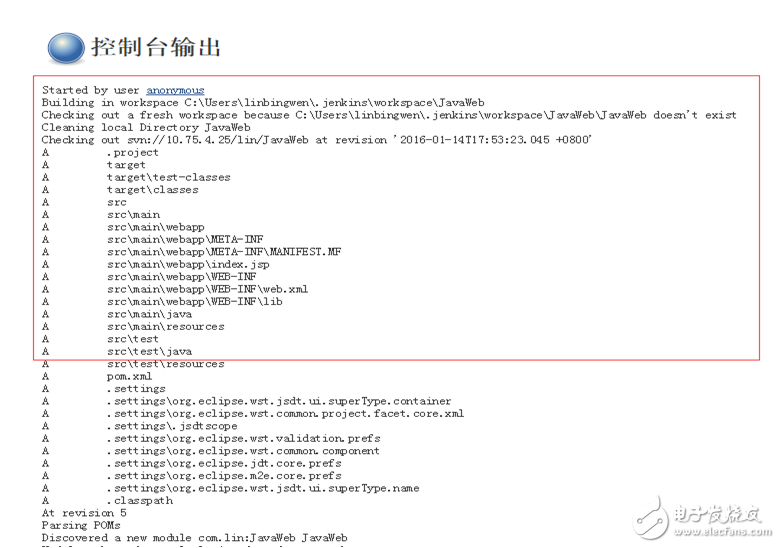
Jenkins+docker+springboot一键自动部署项目
Jenkins+Docker一键自动化部署SpringBoot最简流程
Jenkins+Docker一键自动化部署SpringBoot项目
Jenkins+Docker实现一键自动化部署项目!
Jenkins+Docker一键自动化部署SpringBoot应用最精简流程
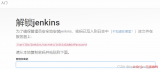




 基于阿里云Docker和Jenkins构建自动化部署
基于阿里云Docker和Jenkins构建自动化部署
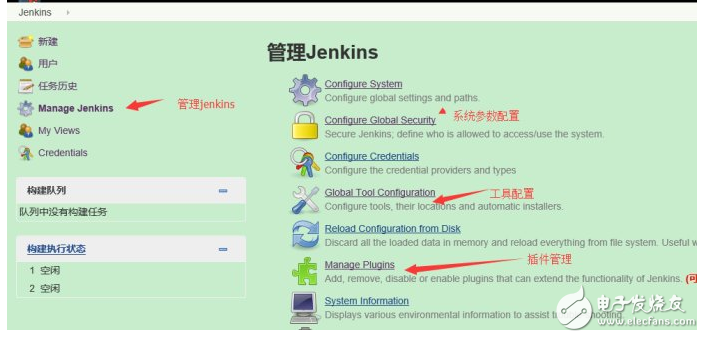
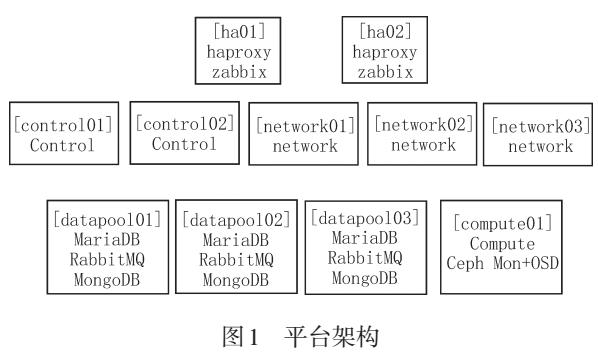
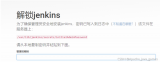
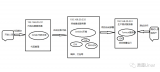










评论